日常处理文件,我们经常需要合并多个文件内容,除了借助第三方软件之外,还可以直接使用Windows的文件合并命令行。很多人没有听说过这一方法,也不知道如何操作,下面小租就给大家举例说明,看过来吧。

Windows系统中如何快速合并文件?
如图,我们先打开需要处理的文件夹,在“H:\待合并文件”下有两个文本文件,
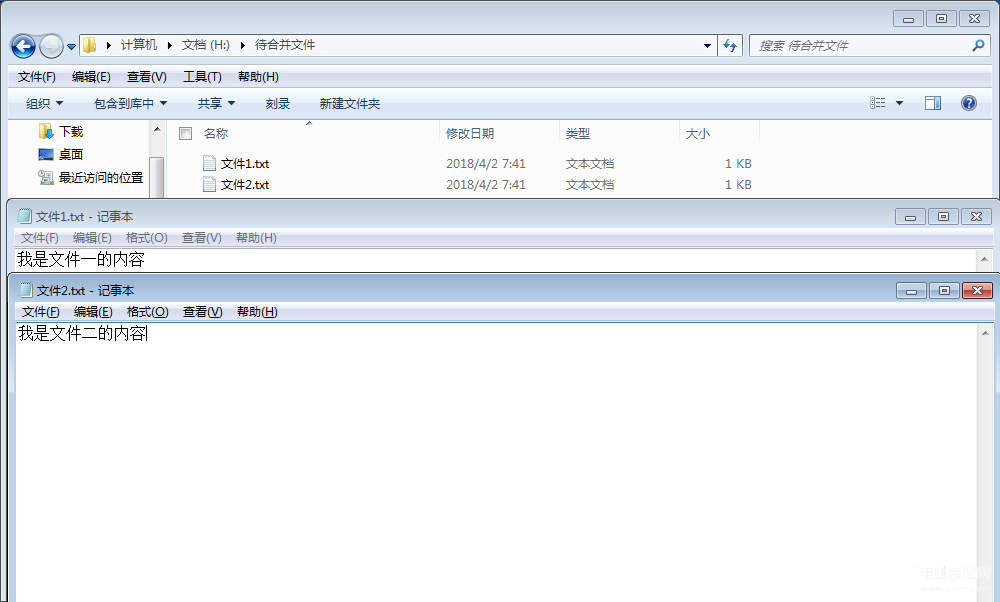
单机开始按钮,在搜索框中输入【cmd】,按回车键,打开命令提示符,
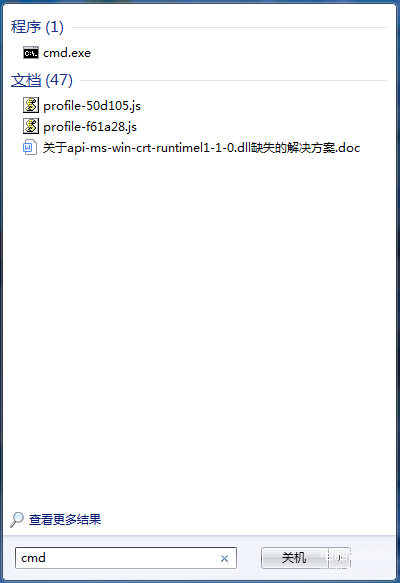
输入【H:】,回车,进入此盘的根目录;再输入【cd H:\待合并文件】,回车,进入此文件夹,
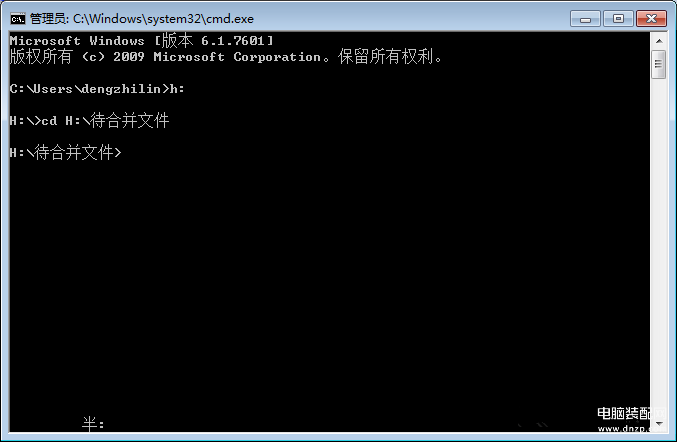
输入【copy 文件1.txt + 文件2.txt 已合并文件.txt】,回车,
注意:其中,【copy】是合并文件的命令,【文件1.txt + 文件2.txt】是连个文件相加多个文件以此类推,而【已合并文件.txt】是指合并到的文件,
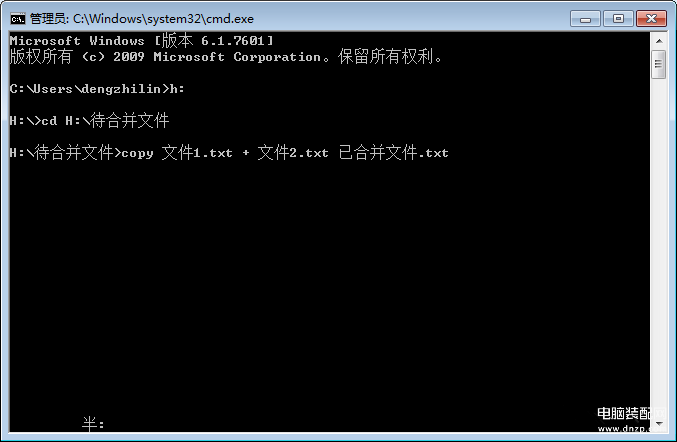
如图,窗口显示文件合并成功,目录里也已经有了处理完成的文件,
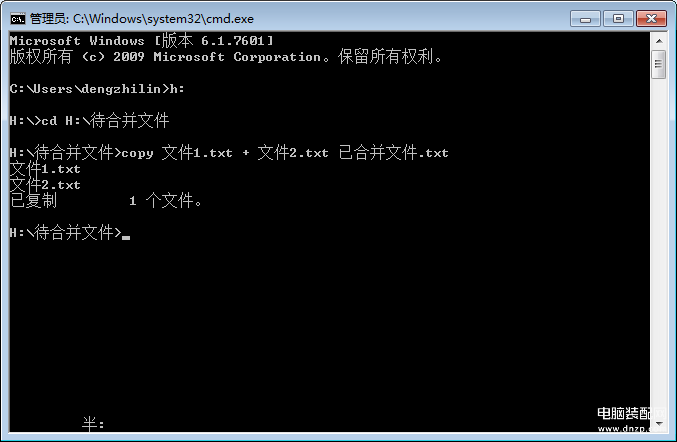
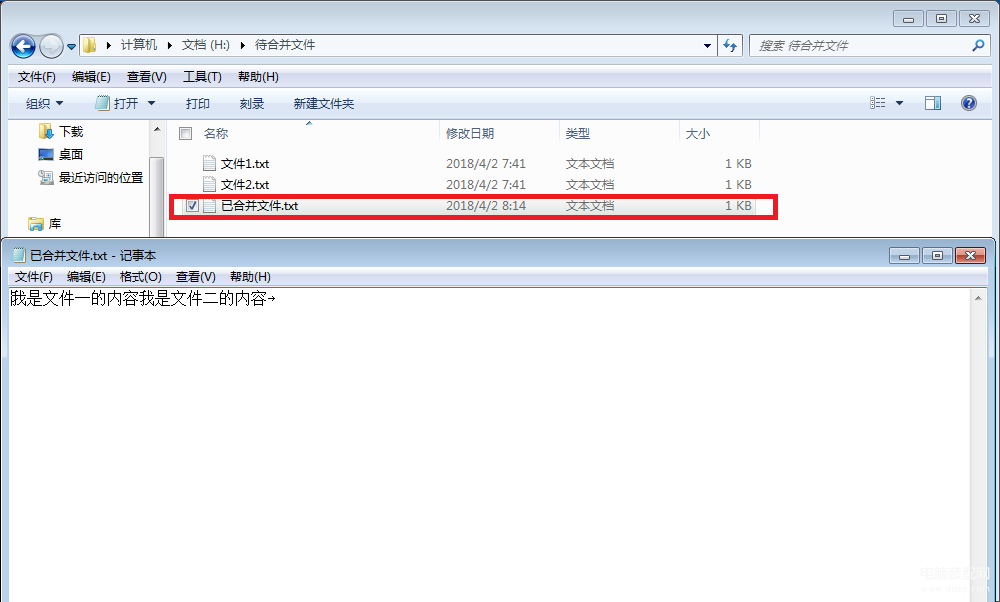
如果你需要合并文件,不用安装相关工具,可以直接借助Windows系统的文件合并命令行来操作。








